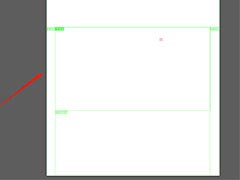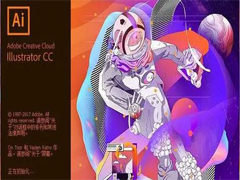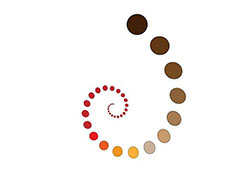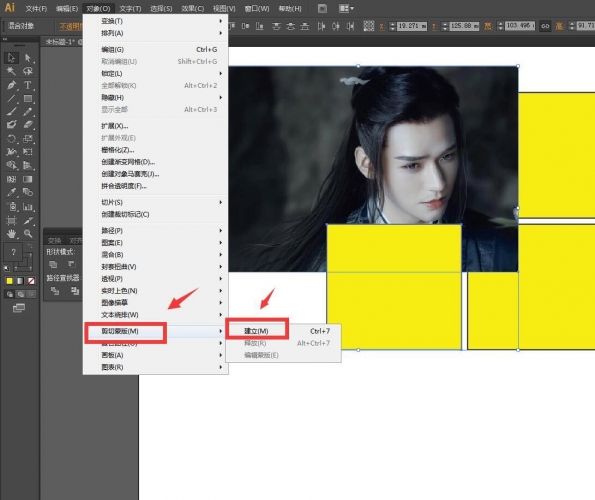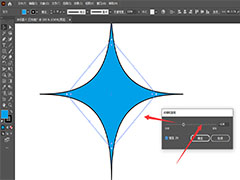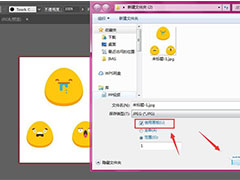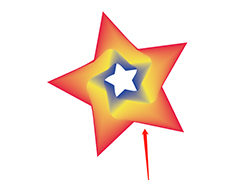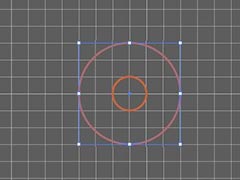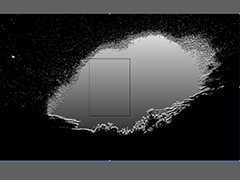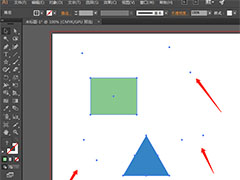illustrator设计【朝花夕拾】艺术字,效果如图,该怎么设计这款字体呢?详细请看下文介绍。

打开Ai,【直线段工具】绘制一条线段,【描边粗细】3px,【描边端点】圆角。【复制】-【原位置粘贴】-【旋转】90°。
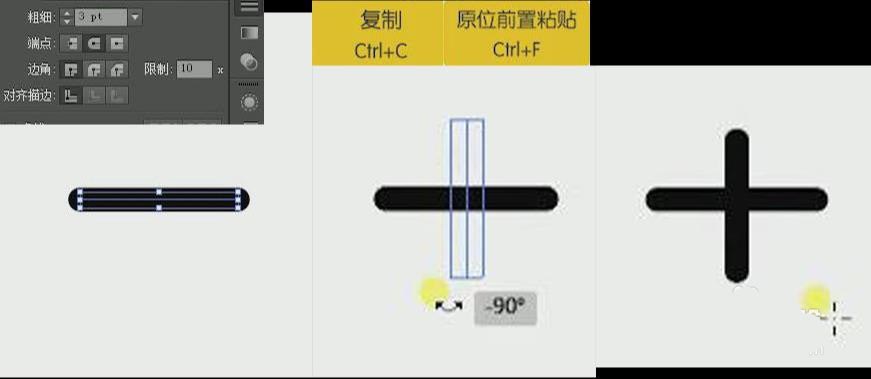
按住Shift【椭圆工具】绘制一个圆形,将两个线段及圆形【对齐】。
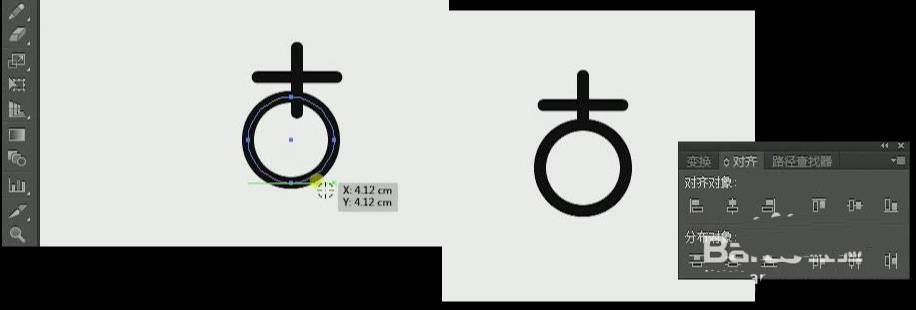
【钢笔工具】绘制圆形内部折线。【选中】“朝”字上方十字,【复制】移动到日子下方,【调整】十字位置距离,完成“朝”字左半边。
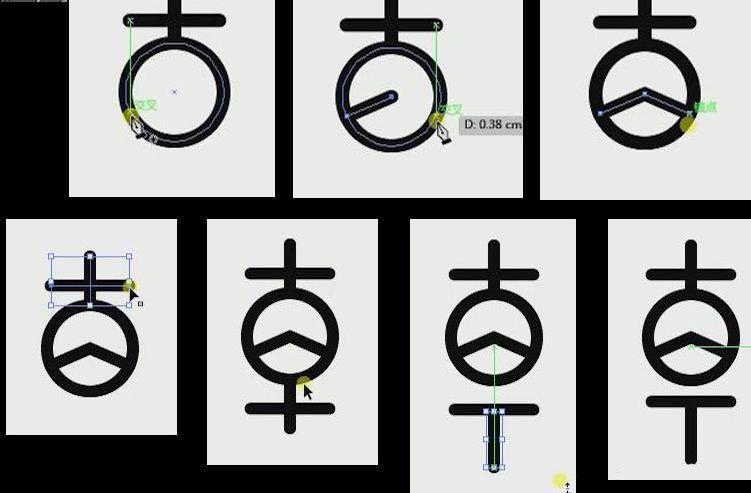
【椭圆工具】先画一个正圆,【直接选择工具】选中正圆最下方锚点【删除】。【钢笔工具】将半圆的端点继续绘制“月”,【直线段工具】绘制两条45°线条,“朝”字完成。
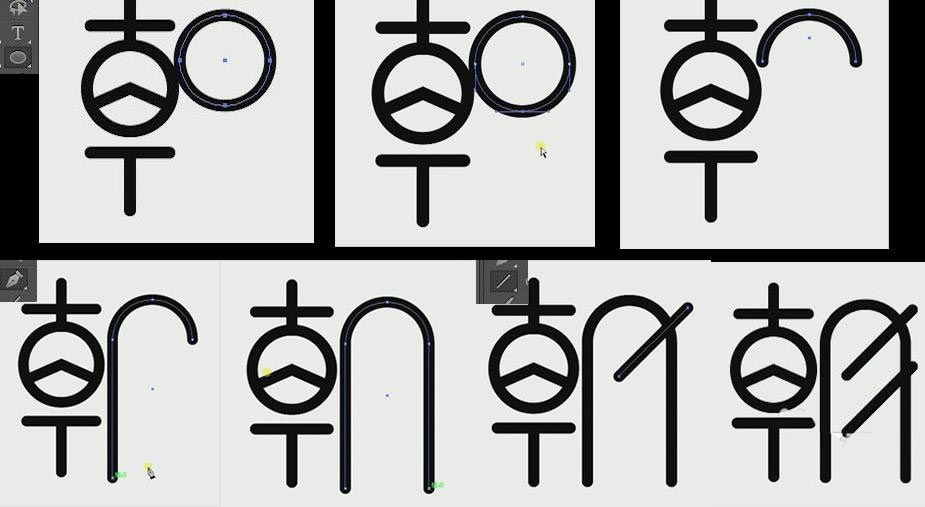
【移动并复制】“朝”字左半边上方十字,作为“花”字上方,【复制】并调整十字位置,“花”字上半边完成。
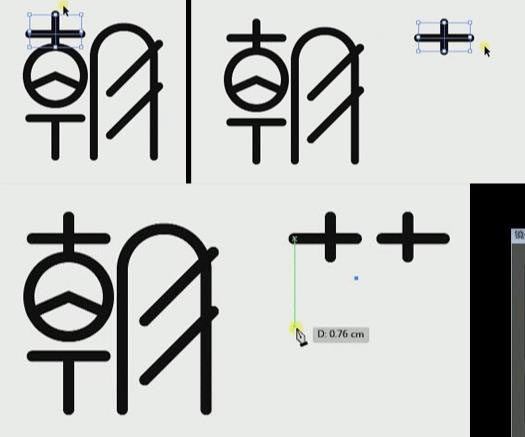
【钢笔工具】及【直线段工具】绘制“花”字下半边的左撇及竖线,【复制】到下半边的右边,【删除】竖线,【复制】“月”字的框,【旋转】90°,【删除】右上方锚点,【调整】笔画大小位置,作为“花”字右下方的“七”。
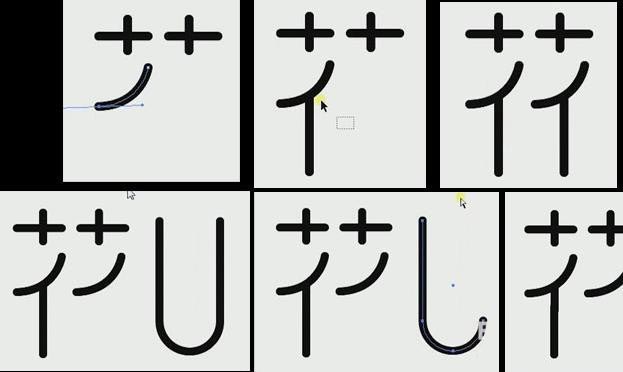
【复制】“花”字左下方的撇以及“月”字的边框,将“月”字边框的左边两个锚点【删除】,【钢笔工具】绘制直线,将撇以及剩余边框组合成“夕”字外框。【复制】“花”字的撇,【旋转】作为“夕”字中间一点。

【复制】“花”字左上角十字及左下方撇,及“夕”字横折钩的笔画,【删除】锚点,作为“拾”的左半边。【复制】月边框删除最下方两个锚点,【复制】“花”字左上角横线及“朝”字中间圆形,作为“拾”字右半边。
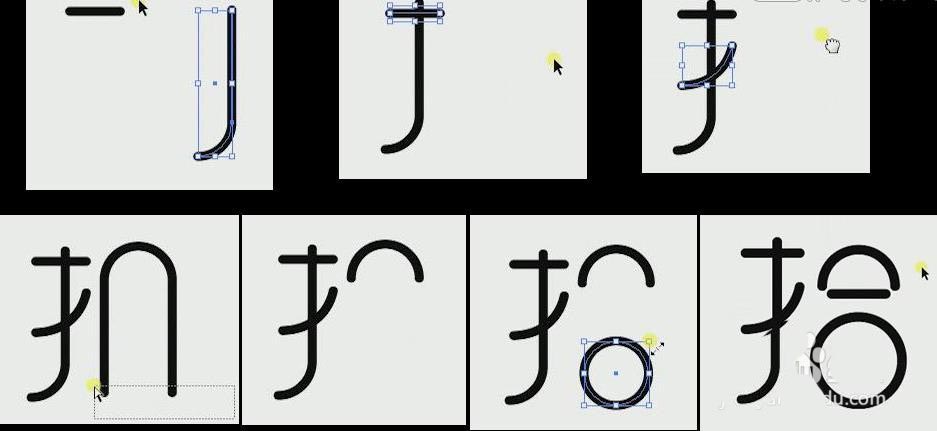
【矩形工具】制作一个矩形方框,将文字框在中间。边框【描边粗细】2px,【直线段工具】绘制两个45°线条,置于边框的右上及左下角。
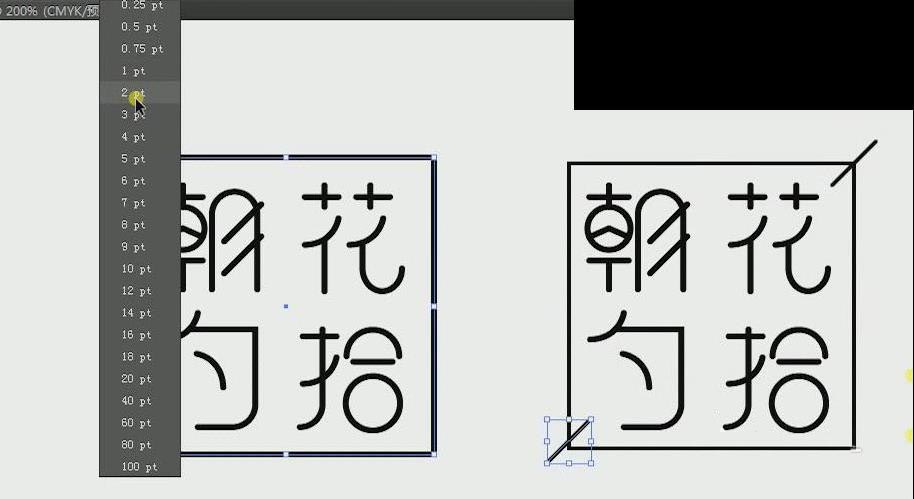
将辅助文字移动到边框右下角,【选中】所有文字,【拖入】PS中。【图层样式】-【颜色叠加】填充为白色。

【矩形选框工具】添加黑色矩形到文字下方,【不透明度】10%,区分文字与背景。
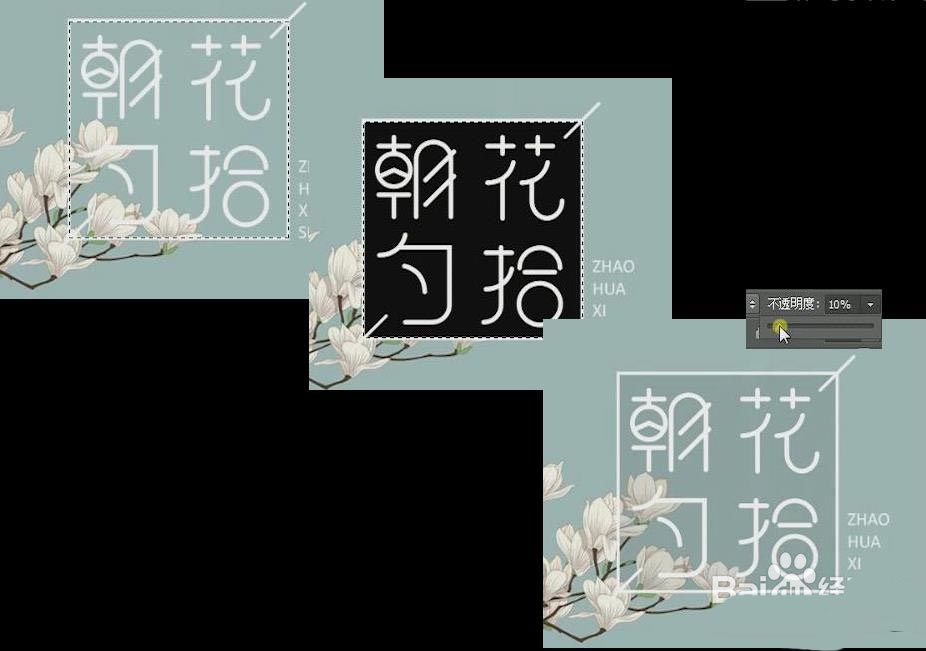
“朝花夕拾”效果完成。

以上就是ai设计朝花夕拾的艺术字体的技巧,希望大家喜欢,请继续关注PSD素材网(www.PSD.cn)。
ai怎么设计老旧斑驳感的艺术字效果? ai旧字体的做法